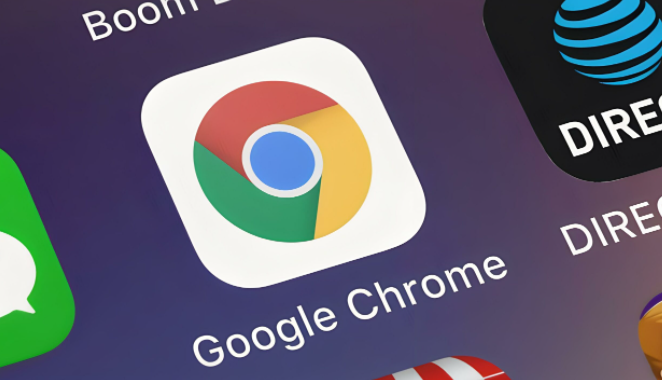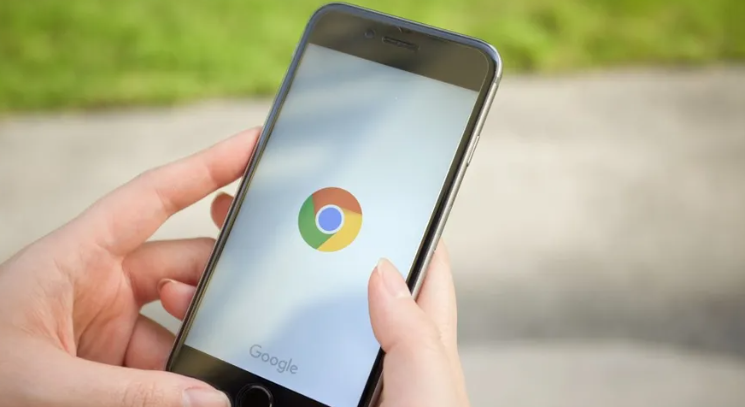详情介绍
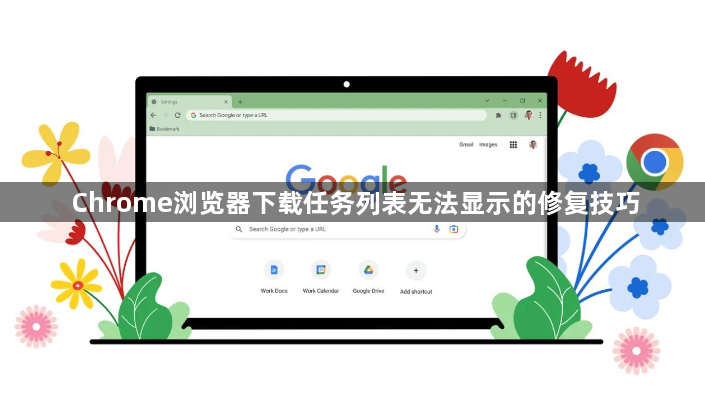
验证下载路径权限设置是否正确。在Windows资源管理器中找到默认下载文件夹,右键属性查看安全选项卡里的用户组读写权限。若发现限制符号立即调整为完全控制模式,Mac用户则需进入系统偏好设置修改应用程序的文件访问范围。
临时关闭安全防护软件进行测试。打开杀毒软件和防火墙的主界面,将Chrome添加到白名单或暂时禁用实时监控功能。某些过度敏感的安全策略会误拦下载行为,阻断进度条的正常显示机制。完成测试后务必重新启用防护措施保障系统安全。
重置浏览器所有设置为默认值。通过设置菜单找到高级选项下的重置按钮,选择还原到初始状态的操作。这将清除所有个性化配置带来的潜在冲突,但会丢失已保存的密码和个人资料,建议提前做好备份工作。
手动指定每个文件的保存位置。进入设置页面的定位到下载内容区域,勾选每次下载前询问保存路径的选项。这种交互式操作能强制触发下载管理器弹窗,有效解决静默后台下载导致的列表隐藏问题。
清理过期缓存释放存储空间。使用更多工具里的清除浏览数据功能,重点勾选缓存图像和Cookie项目执行深度清理。残留的旧数据可能干扰新任务的正常注册流程,定期维护可保持系统运行流畅。
管理扩展程序排除插件干扰。访问chrome://extensions页面逐一禁用非必要插件,特别是广告拦截类工具常会修改默认行为模式。采用二分法逐步排查可疑扩展,定位到具体影响下载功能的那一个并进行移除处理。
测试不同网络环境消除变量影响。切换运营商流量、有线连接等多种上网方式反复尝试下载操作。不稳定的网络信号可能导致数据传输中断,进而影响任务队列的正常更新显示。
检查文件本身完整性避免误判。重新下载相同资源观察是否仍然复现问题,使用哈希校验工具验证数字签名匹配度。损坏的文件头信息有时会欺骗浏览器跳过正常的进度汇报环节。
创建新的用户配置文件隔离故障。在快捷方式目标栏添加--user-data-dir参数指向空白目录启动全新实例。独立的配置环境有助于判断是否是个人设置导致的系统性故障,新窗口下的测试结果具有重要参考价值。
通过上述步骤逐步排查,绝大多数Chrome浏览器下载任务列表无法显示的问题都能得到有效解决。遇到顽固性故障时,可结合系统日志分析工具进一步诊断深层原因。日常使用时建议保持浏览器与操作系统同步更新,避免因版本滞后引发兼容性问题。